どうも~!!夫婦でサイドFIREを目指すむむ(@fire.mumu)です:)
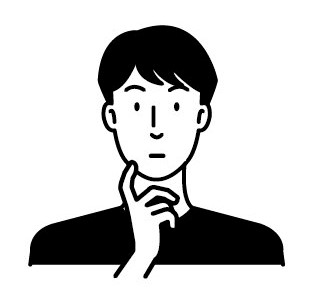
Canvaの吹き出しって縦横長さ変えられなくて不便…
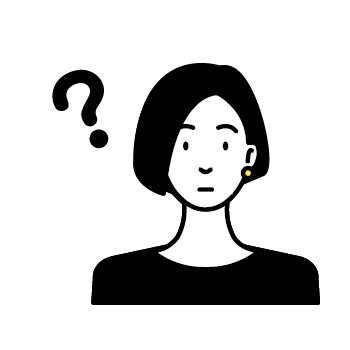
かわいい吹き出し見つけるの大変…
Canvaの「吹き出しのサイズ変更」や「吹き出しのデザイン」について悩むことありませんか?
正直、Canva内の吹き出しは使い勝手が悪いですよね。

私も悩み、模索した結果オススメの使い方を見つけました!
この記事を読むと
- Canvaの吹き出しのサイズ変更の方法
- オシャレな吹き出しを無料で使う方法
がわかります。
ぜひCanvaの可能性を広げてくださいね!
目次
【Canva】吹き出しの縦横長さ変更の方法
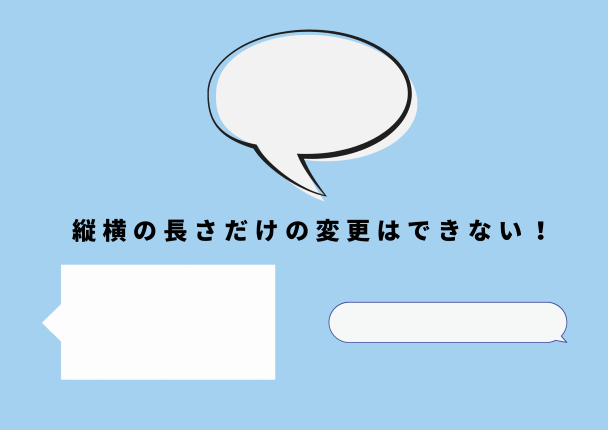
Canvaの素材で「吹き出し」と検索して出てくる吹き出しは全体のサイズ変更はできますが、縦横サイズが変更できません。
- 文字の長さに吹き出しが合わない
- 人の大きさに吹き出しが合わない
- 余白が開きすぎてしまう
などの問題点が出てきてしまい、使い勝手が悪くなってしまいます。

実はCanva内に縦横のサイズが変更できる吹き出しがあります。
縦横サイズが変更できる吹き出しの見つけ方
縦横サイズが変更できる吹き出しの見つけ方を画像付きで紹介します。
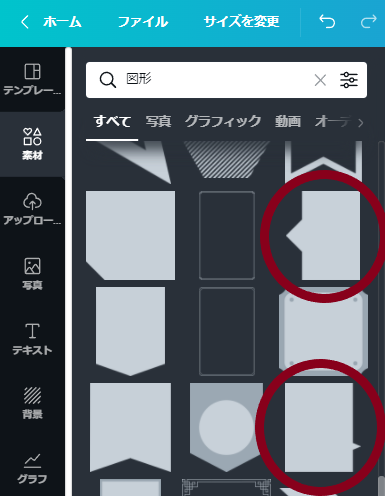
図形内にある吹き出し(その他図形も)は全部縦横サイズが変更できます。
縦横サイズが変更できる吹き出しは全部で11種類あります。

この吹き出しを利用すれば、縦横サイズが変更できるので問題解決できますよ。
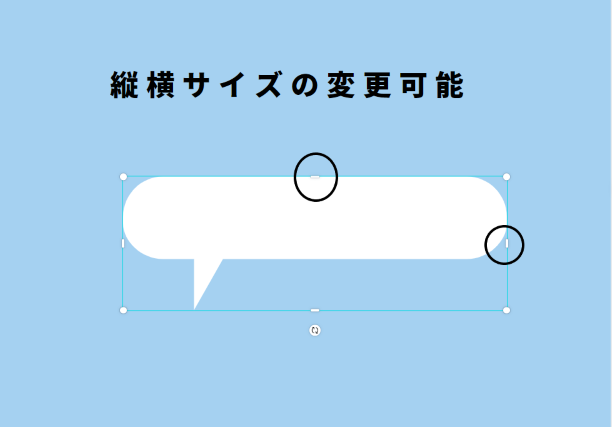
オシャレな吹き出しを無料で使う方法 「フキダシデザイン」
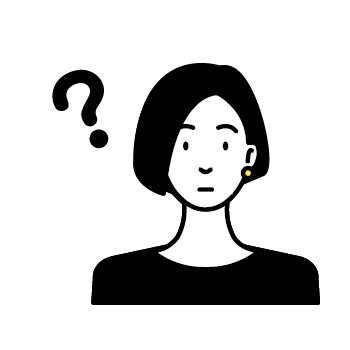
縦横サイズが変更できる吹き出しって可愛いのなくない…?
実は先ほど紹介した吹き出しはシンプルなものばかりでおしゃれな吹き出しはありません。
CanvaProでなくてもかわいくてオシャレな吹き出しを見つける方法があります。
それは「フキダシデザイン」からダウンロードして利用する方法です。

フキダシデザインの吹き出しは全部で1000個以上!
このようにおしゃれな吹き出しを無料で利用することができます。
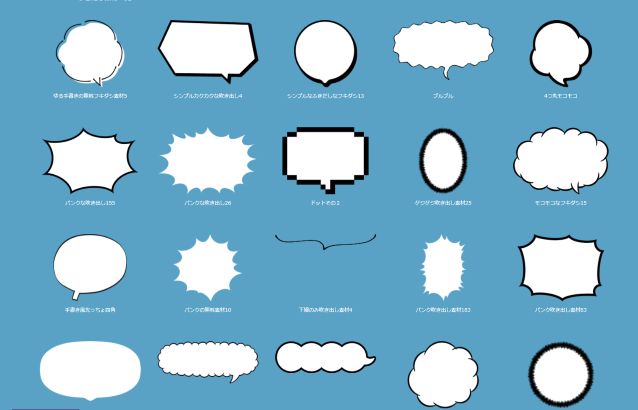
フキダシデザインの利用方法
フキダシデザインは無料で利用できます。
利用方法を画像付きで解説します。
フキダシデザインのHPはこちらからどうぞ。
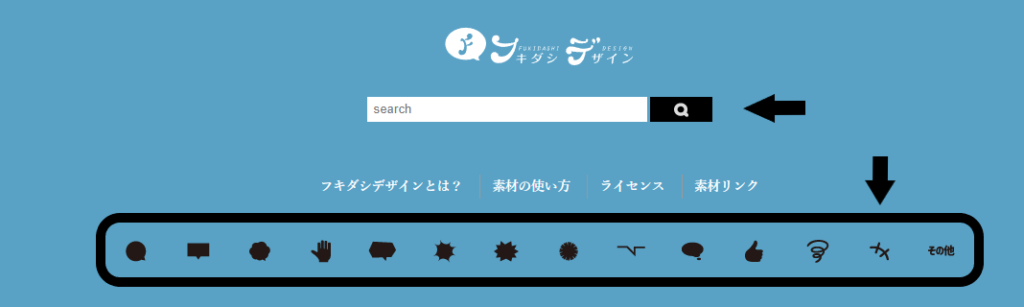
検索や下のアイコンをクリックしても検索できます。
シンプルと検索するとシンプルなアイコンがたくさんでてきますよ。
バリエーション(透過も選べる)・サイズ編集・色を決めて保存します。
保存は「JPG・PNG・SVG」でできますが、オススメはSVGです。
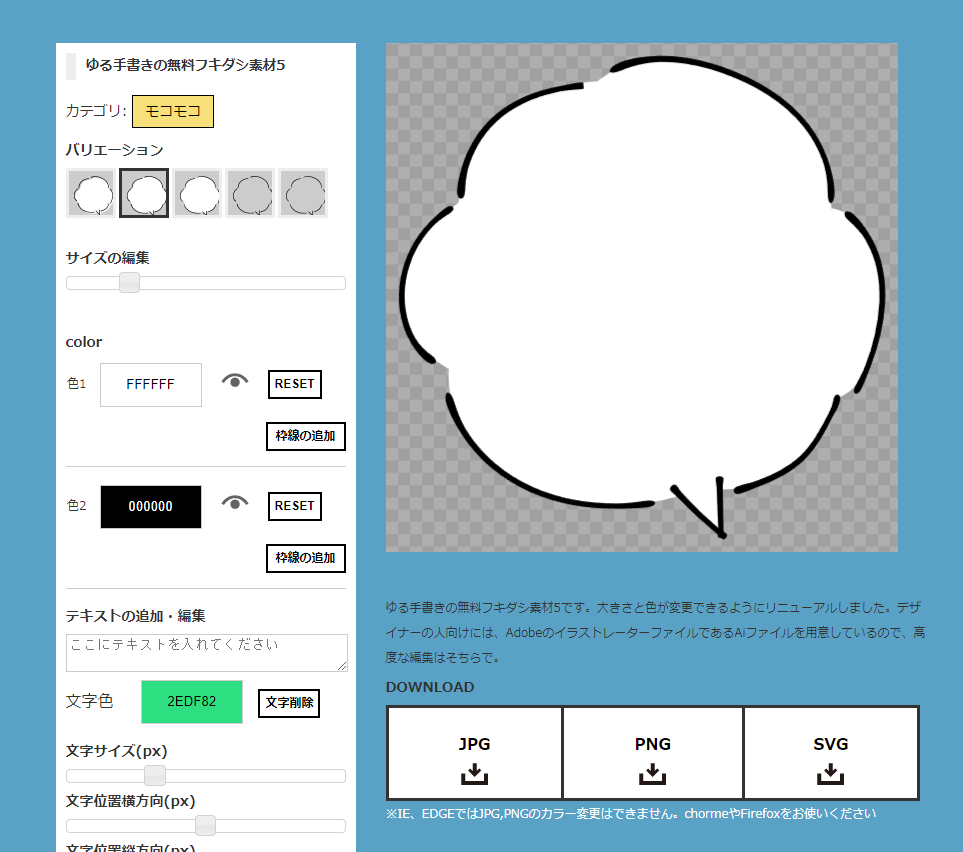
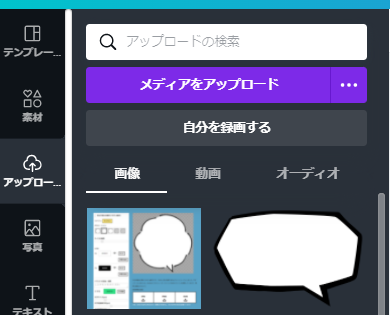
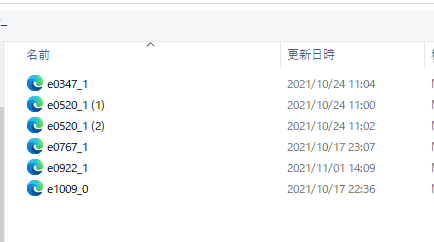
アップロードされた吹き出しをクリックすれば、そのまま素材として利用できます。
オシャレな吹き出しを利用してCanvaを楽しもう!

フキダシデザインで色を変える方法
フキダシデザインの吹き出しの色を変えたい場合は「SVGで保存」すると変更できます。
保存の時に「SVG」で保存すると、Canvaでアップロード後に色を変えることができます。

ただし、色変更すると吹き出しのサイズは変更できなくなるのでフキダシデザインで保存の時にちょうど良い大きさで保存してから色変更してください。

基本はSVGで保存する様にしてます!色変更しなければサイズ変更はできますよ!
Canvaの手書き機能で吹き出しを自作する
2021年11月からiPadとパソコンでのみ、手書き機能が追加されました。
手書き機能を利用して、自分好みの吹き出しを作成するのも1つの手です。
左の一番した「もっとみる」から「描画機能」をクリックすると手書きができます。]
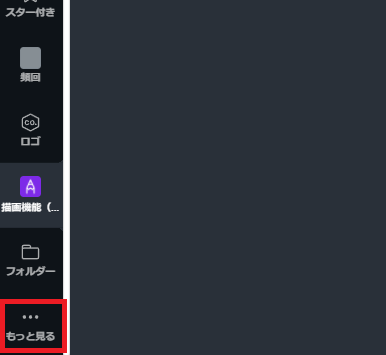
このように自分好みの吹き出しを書いて利用できます。
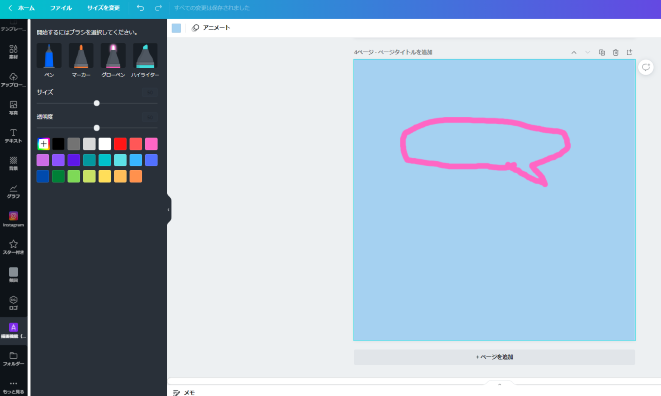
移動や大きさの変更もできますよ。

マウスで描いて雑ですね…、iPadだと綺麗に書けそうです。
キャンバの吹き出しを使いこなそう!

縦横サイズが変更できる吹き出しを利用したり、フキダシデザインのおしゃれな吹き出しを利用してブログやインスタなどに活用しよう!
おしゃれな吹き出しを活用できるとインスタ映えしやすかったり、ブログでも目を引くデザインになります。

さらにデザイン性をアップさせたいならCanvaProがオススメです!
CanvaProについて詳しい説明はコチラの記事をどうぞ!
 CanvaPro(キャンバプロ)どっちを選ぶ?!無料版と有料版を徹底比較!
CanvaPro(キャンバプロ)どっちを選ぶ?!無料版と有料版を徹底比較!
実際私はCanvaProを利用したおかげで、他の画像サイトの利用しなくてもよくなり、作業効率がアップしたり、インスタ・ブログアイキャッチのデザイン性が高くなりました!
30日間無料でお試しできるので試しに利用してみるのはありだと思います。
少しでも参考になればうれしいです!
質問、要望等あればコメント、お問い合わせやDMなどから気軽に聞いてくださいね。
では、また:)


